الإعلانات
مرة أخرى في أبريل ، أدرجت PhotoSync كواحد من خمس طرق لمزامنة صور iPhone بين الأجهزة الأخرى 5+ طرق بسيطة لتحميل ومشاركة مقاطع الفيديو من جهاز iPhone الخاص بكيمكن لجهاز iPhone الخاص بك التقاط 4K أو الحركة البطيئة أو 1080p القديمة - ولكن ما فائدة الفيديو المجيد إذا لم يتمكن أحد من رؤيته؟ اقرأ أكثر . نظرًا لأن عملية مزامنة الصور على iPhone لم تكن بهذه السهولة من قبل ، حتى مع ميزة Apple Photo Photo Stream ، غالبًا ما أكون الاعتماد على PhotoSync ، خاصة عندما لا أريد سحب Aperture فقط للحصول على بعض الصور في iCloud الحساب. بالإضافة إلى ذلك ، لا يمكن فقط مزامنة الصور ، ولكن أيضًا فوتوسينك ($ 1.99) يمكنه مزامنة مقاطع الفيديو أيضًا بنقرة واحدة.
الآن في الإصدار 2.0 PhotoSync أكثر قوة. يتضمن القدرة على نقل الصور ومقاطع الفيديو تلقائيًا عند وصولك إلى موقع محدد ، مثل منزلك. كما يتميز بالمزامنة مع مجموعة من خدمات المشاركة السحابية وعبر الإنترنت والتوافق مع بطاقات SD اللاسلكية.
تابع القراءة لمعرفة ما يجعل هذا التطبيق مفيدًا جدًا.
الحصول على الإعداد
لنقل الصور ومقاطع الفيديو لاسلكيًا ، ستحتاج إلى تنزيل PhotoSync على أجهزتك المدعومة. بالنسبة لنظام التشغيل Mac أو الكمبيوتر الشخصي ، تحتاج إلى تثبيت الإصدار المجاني
عميل فوتوسينك وتكوينه مع جهاز iPhone الخاص بك وأجهزة iOS الأخرى.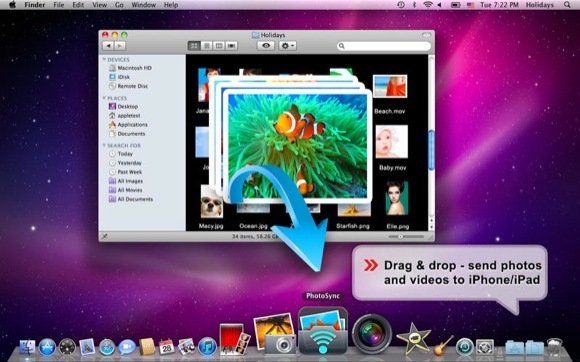
ستحتاج إلى تحديد مجلد في Finder حيث تريد أن يقوم PhotoSync بنقل ملفاتك. يمكنك التحديد افتراضيًا لفتح مجلد PhotoSync في نهاية عملية النقل ، مما يوفر وقتًا قليلاً لطيفًا. إذا كنت تفضل ذلك ، يمكنك استيراد الصور والفيديو إلى مكتبة iPhoto أو Aperture بدلاً من ذلك. وبالمثل ، يمكنك إرسال الصور ومقاطع الفيديو من Mac أو الكمبيوتر الشخصي إلى جهاز iOS الخاص بك مع تثبيت PhotoSync. مع تشغيل تطبيق PhotoSync على جهازك المحمول ، ارجع إلى Mac واسحب الصور أو مقاطع الفيديو التي تريدها إلى رمز PhotoSync الموجود على سطح المكتب في شريط القائمة أو Dock لبدء النقل. يتم الوصول إلى PhotoSync Companion لـ Windows في شريط مهام Windows ، في الزاوية اليمنى السفلية بجوار الساعة. يجب أن تقرأ صفحة الدعم هذه لمزيد من المعلومات حول Windows Companion.
إذا كان هذا يبدو وكأنه عمل كثير ، فإن PhotoSync 2.0 يجعل العملية أسهل. يمكنك إعداد تطبيق الجوال لنقل الصور ومقاطع الفيديو تلقائيًا عند وصولك إلى المنزل ، أو في أي موقع جغرافي محدد آخر. يجب تشغيل كل من تطبيقات PhotoSync لسطح المكتب والجوال من أجل حدوث النقل التلقائي. هذه العملية مشابهة لتلك المستخدمة من قبل الشعبية Eye-Fi تحرر من الكابلات مع Eye-Fi Geo X2 [Giveaway] اقرأ أكثر بطاقة SD التي تنقل الصور من الكاميرا عبر Wi-Fi.
يمكنك إضافة أكثر من موقع واحد إلى التطبيق والجهاز ، وسيتم النقل عند وصولك إلى الموقع المحدد وعند اكتشاف Wi-Fi. لسوء الحظ ، على عكس Eye-Fi ، لا يتم النقل التلقائي أثناء التقاط الصور في الموقع. لهذا ، ستحتاج إلى استخدام متصفح الويب أو ميزة المزامنة اليدوية التي أغطيها أدناه.
نقل انتقائي
من ناحية ، بينما يتم تحميل دفق الصور من Apple تلقائيًا الكل صورك الجديدة على جهاز iOS الخاص بك ، باستخدام PhotoSync ، يمكنك تحميل الملفات بشكل انتقائي في ألبوم الكاميرا أو في ألبومات مكتبة الصور الأخرى. بعد تحديد اختيارك ، يمكنك اختيار الجهاز الذي تريد نقل المحتوى إليه. ما عليك سوى النقر على الزر الأحمر في الزاوية العلوية اليمنى وتحديد الجهاز الذي يجب تشغيله (وتثبيت برنامج PhotoSync).
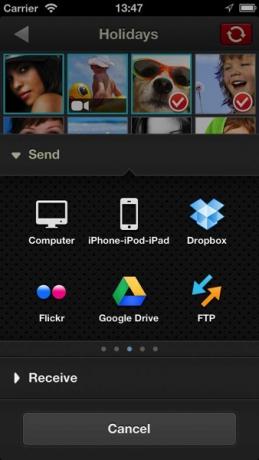
تجعل واجهة مستخدم PhotoSync العملية أسرع. هناك خيارات لتحديد أو إلغاء تحديد كل المحتوى ، بالإضافة إلى خيارات لتحديد الصور فقط ، وخيار آخر لتحديد مقاطع الفيديو فقط. على عكس لفة كاميرا iPhone العادية ، لا يتعين عليك البحث عن مقاطع الفيديو الخاصة بك وسط مجموعة الصور الخاصة بك.
لإجراء عمليات نقل أسرع ، يمكنك أيضًا إعداد Quick Transfer في PhotoSync ، مما يعني أنه عند الضغط مع الاستمرار زر المزامنة الأحمر ، سيقوم بنقل المحتوى المحدد على الفور مباشرة إلى "النقل السريع" الذي تم تكوينه مسبقًا جهاز. إذا لم تحدد الملفات أولاً ، فسيقوم PhotoSync ببساطة بنقل الصور ومقاطع الفيديو الجديدة المضافة إلى ألبوم الكاميرا. حتى أنه يتذكر الملفات التي تمت مزامنتها بالفعل إلى جهاز.
مشاركة الويب
يدعم PhotoSync أيضًا مشاركة وعرض صور ومقاطع فيديو iOS عبر شبكة Wi-Fi المحلية ، ولكن ليس بشكل عام عبر الإنترنت. ستحتاج إلى تمكين مشاركة الويب في التفضيلات لوحة تطبيق PhotoSync للجوال ، والأمر متروك لك لتحديد ما إذا كانت المصادقة مطلوبة. ستعرض ميزة المشاركة محتوى Camera Roll بالإضافة إلى الألبومات الأخرى ، ويمكنك أيضًا تحديد الملفات التي تريد عرضها.
من متصفح الويب ، يمكنك تنزيل المحتوى بسهولة من أي مكان على شبكتك ، مما يسهل المشاركة مع منزل كامل مليء بالأجهزة. يتم تحديث شاشة الويب أثناء التصوير وإضافة الملفات إلى جهاز iPhone أو أي جهاز آخر ، وهو أمر رائع أيضًا.
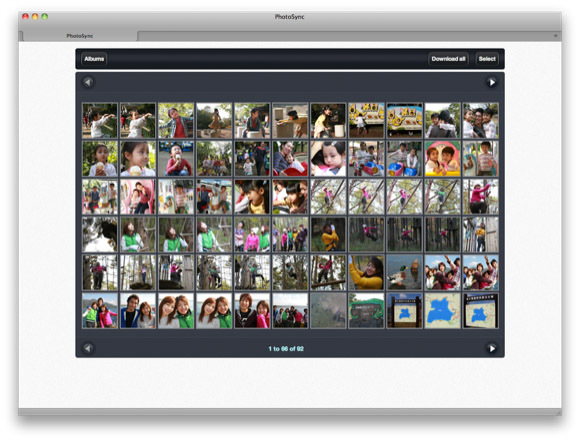
حسابات السحابة
بينما إصدارات تطبيقات الجوال من بصندوق الإسقاط Dropbox - أحد التطبيقات التي لا بد من امتلاكها إذا كنت تمتلك iPhoneمنذ أن ذهبت إلى الجانب المظلم في وقت سابق من هذا العام للحصول على ملفات تعريف الارتباط الخاصة بي وشراء iPhone ، كان أحد التطبيقات لا يقدر بثمن بالنسبة لي - Dropbox. في الحقيقة ، سأذهب ... اقرأ أكثر ويمكن تهيئة Google Drive لنقل جميع الصور ومقاطع الفيديو الجديدة تلقائيًا إلى حسابات السحابة المعنية ، ربما تريد استخدام PhotoSync لنقل المحتوى المحدد إلى حساب سحابي واحد أو أكثر ، بما في ذلك SmugMug و SugarSync و Flickr و أدناه.

هذه الميزة مفيدة أيضًا لعمل نسخ احتياطية من الصور ومقاطع الفيديو الخاصة بك عندما تكون خارج التصوير.
إذا كنت تستخدم بطاقة SD نقل Wi-Fi مدعومة مثل Toshiba FlashAir أو Transcend Wi-Fi ، فيمكنك نقل تلك الصور لاسلكيًا إلى جهاز iOS الخاص بك مع تثبيت PhotoSync.

للأسف ، لا تعمل هذه الميزة مع Eye-Fi SD Card ، ولكن هناك تطبيق Eye-Fi iOS [لم يعد متاحًا] يمكنك استخدامه لإجراء النقل بين الكاميرا وجهاز iOS الخاص بك.
حل رائع
يعد PhotoSync حلاً رائعًا لمستخدمي كاميرا iPhone الثقيلة الذين يريدون أكثر من طريقة لمزامنة الصور ومقاطع الفيديو بين أجهزتهم. بينما أتمنى أن يكون لـ PhotoSync ميزة كاميرا مدمجة حتى يمكن التقاط الصور ومزامنتها مباشرة في التطبيق ، ما زلت أعتقد أن ميزات النقل التلقائي ومتصفح الويب وتحميل الفيديو تملأ فراغًا مفقودًا في إعداد مزامنة الوسائط الحالية من Apple.
تحميل:فوتوسينك ($1.99)
ما رأيك في PhotoSync؟ هل تفضله أو أي بدائل لاستخدام دفق الصور من Apple؟ أضف أفكارك أدناه.
بكاري كاتب ومصور مستقل. إنه مستخدم Mac منذ فترة طويلة ، وعشاق موسيقى الجاز ، ورجل العائلة.
